Hari ini saya akan membagikan bagaimana caranya mengkonfigurasi DNS, Mail Server dan Webmail Sever pada Debian 5.3 .
Sebelum memulai tutorialnya, saya menshare sedikit mengenai istilah-istilah yang ada di atas.
DNS
DNS (Domain Name Server) adalah sebuah sistem yang menyimpan informasi tentang nama host ataupun nama domain dalam bentuk basis data tersebar (distributed database) di dalam jaringan komputer, misalkan: Internet. DNS menyediakan alamat IP untuk setiap nama host dan mendata setiap server transmisi surat (mail exchange server) yang menerima surel (email) untuk setiap domain. Menurut browser Google Chrome, DNS adalah layanan jaringan yang menerjemahkan nama situs web menjadi alamat internet.
Mail Sever
Mail server bisa diartikan sebagai aplikasi yang menerima e-mail masuk dari pengguna lokal dan untuk pengiriman e-mail keluar. Mail Server juga dikenal sebagai Mail Transfer Agent (MTA) atau Internet Router. Sebuah komputer yang didedikasikan untuk menjalankan jenis aplikasi perangkat lunak komputer juga disebut Mail Server. Hal ini dianggap sebagai jantung dari setiap email system.
Webmail Server
Web Mail adalah Aplikasi Email berbasis web. Web adalah sebuah alamat situs internet. Jadi dengan kata lain sebuah email yang berada di dalam web, sehingga untuk membuka email tersebut, maka harus terlebih dahulu mengaktifkan alamat web yang digunakan membuat email tersebut. Setelah mengetahui apa itu DNS, Mail Server dan Web Server , kita lanjutkan dengan langkah-langkah mengkonfigurasi aplikasi-aplikasi tersebut. Let's Check out!
* Alat-alat yang dibutuhkan :
1. CD installasi Debian 5.3 / Iso file Debian 5.3
2. Virtual Box
-) Langkah 1
Install Debian 5.3 nya
-) Langkah 2
Buka terminal, lalu ketik "su" (tanpa tanda petik). Masukkan password rootnya.
-) Langkah 3
Ketikkan nano /etc/network/interfaces
-) Langkah 4
Samakan isinya dengan yang ada di gambar, kemudian di baris akhir tambahkan
up ip addr add 192.168.10.2/24 brd 192.168.10.255 dev eth0 label eth0:0
up ip addr add 192.168.10.3/24 brd 192.168.10.255 dev eth0 label eth0:1
Setelah itu di save, yaitu dengan cara : tekan CTRL+X > Y > Enter .
-) Langkah 5
Reboot dan cek settingannya, dengan cara mengetikkan ifconfig .
-) Langkah 6
Setting Network pada pc client.
-) Langkah 7
Cek Koneksi dari pc server ke pc client, begitu pun sebaliknya.
-) Langkah 8
Install Bind, caranya ketikkan apt-get install bind9
-) Langkah 9
Pindah direktori, dengan mengetikkan cd /etc/bind .
Ketikkan nano named.conf.local . Lalu tambahkan yang ditandai warna biru. Kemudian, di save.
-) Langkah 11
Ketikkan nano named.conf.options . Samakan isinya dengan yang ada di gambar.
-) Langkah 12
Ketikkan cp db.local db.bag . Lalu, cp db.127 db.don .
-) Langkah 13
Lalu, ketikkan nano db.bag . Kemudian samakan isinya dengan yang ada di gambar. Apabila sudah, lalu di save.
-) Langkah 14
Ketikkan nano db.don . Samakan isinya dengan yang ada di gambar. Lalu, di save.
-) Langkah 15
Restart Bind9 nya, dengan cara mengetikkan /etc/init.d/bind9 restart .
-) Langkah 16
Lalu, ketikkan nano /etc/resolv.conf . Tambahkan :
Nameserver 192.168.10.1
Search badoav.com
-) Langkah 17
Kemudian, Kita cek dns-nya, baik dari client ke server maupun sebaliknya. Dengan cara ketikkan :
nslookup ns.badoav.com
nslookup www.badoav.com
nslookup mail.badoav.com
-) Langkah 18
Kemudian, kita melanjutkan dengan mengkonfigurasi Mail Server dan Webmail Server. Sebelum itu, kita harus menginstallasi aplikasi-aplikasinya. Caranya ketikkan apt-get install apache2 php5 postfix squirrelmail courier-imap courier-pop . Untuk setinggannya :
- Create directories : no
- General type : internet site
- system mail name : badoav.com
-) Langkah 19
Ketikkan nano /etc/apache2/apache2.conf .
Tambahkan Include /etc/squirrelmail/apache.conf pada baris terakhir. Kemudian, di save.
-) Langkah 20
Buka nano /etc/squirrelmail/apache.conf . Lalu pada baris terakhir tambahkan :
<VirtualHost*:80>
DocumentRoot /usr/share/squirrelmail
ServerName mail.badoav.com
</VirtualHost>
-) Langkah 21
Lalu, restart apache2 nya, yaitu : /etc/init.d/apache2 restart . Kemudian, buka browser, isi url-nya dengan mail.badoav.com . Apabila settingannya sudah benar maka akan muncul tampilan :
-) Langkah 22
Pastikan kita ada di direktori /home, dengan cara : cd /home/badoav .
Ketikkan maildirmake /etc/skel/Maildir
-) Langkah 23
Kemudian, kita buat user dengan cara adduser kami .
-) Langkah 24
Kemudian kita lakukan Setting, dengan cara dpkg-reconfigure postfix . Settingannya :
- General type : internet site
- System mail name : badoav.com
- Root and postmaster : [kosongkan]
- Other destination : pada baris terakhir tambahkan 0.0.0.0/0
- Force synchronous : no
- Local network : 0.0.0.0/0
- Use procmail : no
- Mailbox size : 0
- Local address : +
- Internet protocols : ipv4
-) Langkah 25
Ketikkan nano /etc/postfix/main.cf . Pada baris terakhir tambahkan home_mailbox = Maildir/
-) Langkah 26
Terakhir restart postfix, courier-imap dan courier-pop nya. Caranya ketikkan :
/etc/init.d/postfix restart
/etc/init.d/courier-imap restart
/etc/init.d/courier-pop restart
-) Langkah 27
Untuk mengeceknya, kita dapat melakukan pengiriman email dengan menggunakan pc client dan dan kita dapat melihat hasilnya seperti tampilan berikut :
Mungkin hanya itu saja yang dapat saya bagikan pada hari ini. Apabila ada kesalahan, mohon dimaafkan. Wabillahitaufik wal hidayah Wassalamu'alaikum Warahmatullahi Wabarakatuh.











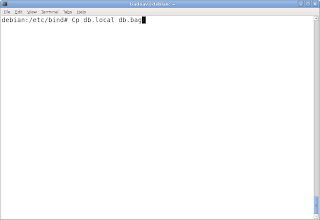























0 komentar:
Posting Komentar